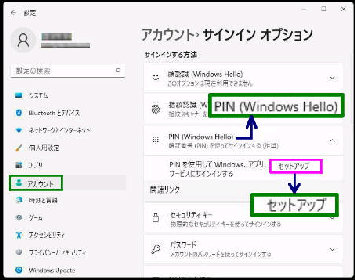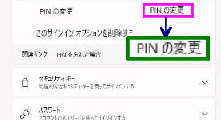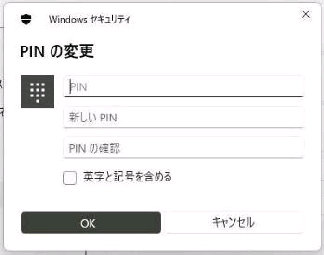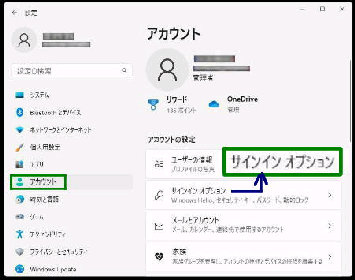現在作成している PIN (暗証番号) は
サインインオプションからいつでも変更
することができます。
● 作成した PIN (Windows Hello 暗証番号) を変更する
「サインインオプション」 画面です。
「サインインする方法」 の
「PIN (Windows Hello)」 を展開します。
Windows セキュリティ 「PIN の変更」 の
画面になります。
◇ PIN・・・現在設定している PIN
◇ 新しいPIN・・・変更後の PIN
◇ PIN の確認・・・変更後の PIN の確認
「PIN の変更」 ボタンが表示されるので、
これを押してください。
《 Windows 11 バージョン21H2 画面 》
「アカウント」 設定画面です。
設定→アカウント
の順に選択すると、この画面になるので
「サインインオプション」 を選択します。
次の項目を入力して OK ボタンを押して
ください。
注) PIN は Personal Identification Number の略